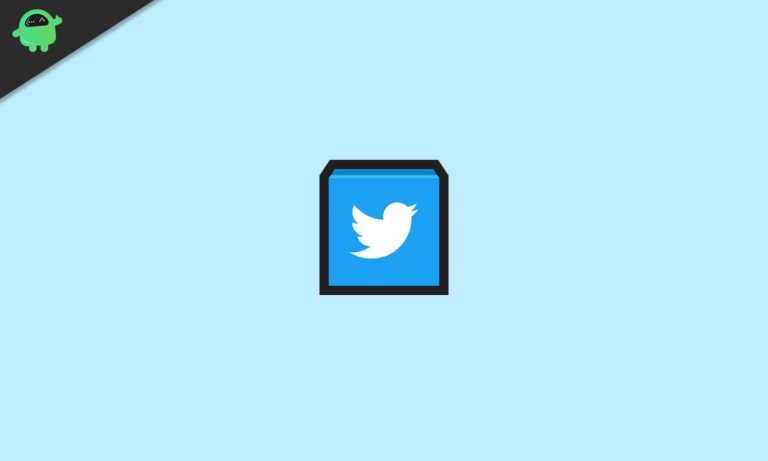Как исправить ошибку Центра обновления Windows 80243004
Всем известно, что обновления Windows выпускаются для добавления новых функций и устранения любых ошибок и проблем с предыдущими версиями. Однако что, если эти обновления сами по себе вызывают проблему? Так обстоит дело с ошибкой Центра обновления Windows 80243004.
Самое печальное в большинстве ошибок, связанных с Центром обновления Windows, заключается в том, что их не всегда можно устранить вручную. Большинство этих проблем показывают только код ошибки, который даже не говорит, что не так. В результате затронутые пользователи часто обращаются к Интернету за решениями, поэтому вы здесь.
Чтобы пролить свет на ошибку 80243004 Центра обновления Windows, мы создали эту статью. Читайте дальше, чтобы узнать больше об этой конкретной проблеме.
Что вызывает ошибку Центра обновления Windows 80243004?
Эта ошибка может возникать, когда происходят системные изменения, вызывающие проблемы в операционной системе Windows. Хотя ошибка не является фатальной или опасной, она не позволит вам обновить саму Windows. Это означает, что вы не можете опробовать новые функции и даже избавиться от ошибок, о которых сообщалось ранее, в вашей текущей версии Windows.
Кроме того, с этой ошибкой могут столкнуться те, кто только что установил новые приложения и изменил записи реестра. Вредоносные объекты и вирусы также могут спровоцировать появление ошибки 80243004.
Другие известные причины ошибки включают следующее:
- Несовместимое программное обеспечение или программа
- Поврежденные записи реестра
- Проблемы с брандмауэром Windows
- Программы-вымогатели или вредоносные объекты
Независимо от того, что вызывает появление ошибки 80243004, знайте, что вы можете что-то с этим сделать.
6 ошибок Центра обновления Windows 80243004, которые стоит попробовать
Итак, что делать с ошибкой Центра обновления Windows 80243004? Ниже мы перечислили решения, которые сработали для некоторых затронутых пользователей. Двигайтесь вниз по списку, пока не найдете исправление, которое подойдет и вам!
Решение № 1. Отключите брандмауэр Windows
Если вы подозреваете, что ваш брандмауэр Windows вызывает появление кода ошибки, временно отключите его. Вы можете сделать это, выполнив следующие действия:
- Нажмите клавиши Windows + R, чтобы запустить утилиту «Выполнить».
- Далее введите брандмауэр.cpl команду и нажмите Enter. Это откроет брандмауэр Защитника Windows.
- В этом окне щелкните ссылку Включить или отключить брандмауэр Защитника Windows.
- Перейдите в «Параметры частной сети» и «Параметры общедоступной сети» и нажмите «Отключить брандмауэр Защитника Windows (не рекомендуется)».
- Нажмите OK, чтобы применить изменения.
- Попробуйте обновить Windows еще раз и проверьте, появляется ли по-прежнему код ошибки 80243004.
Решение № 2. Проверьте настройки прокси-сервера
Если вы используете прокси-сервер, есть вероятность, что он не позволит вам установить какое-либо обновление Windows. Итак, проверьте его настройки и внесите необходимые изменения, чтобы код ошибки не отображался.
Чтобы проверить и исправить настройки вашего прокси-сервера, выполните следующие действия:
- Перейдите в меню «Пуск» и введите команда в поле поиска Cortana.
- Щелкните правой кнопкой мыши наиболее релевантный результат поиска и выберите «Запуск от имени администратора». Это запустит командную строку с правами администратора.
- Далее в командной строке введите netsh winhttp показать прокси команду и нажмите Enter.
- После этого закройте командную строку и обновите Windows.
- Если код ошибки сохраняется, перейдите к следующему решению.
Решение № 3. Перезапустите службу Центра обновления Windows.
Вы также можете попробовать перезапустить службу Windows Update и проверить, решает ли она проблему. Для этого выполните следующие действия:
- Нажмите клавиши Windows + R, чтобы запустить утилиту «Выполнить».
- Вход services.msc в текстовое поле и нажмите OK.
- В этот момент должно появиться окно «Службы». Прокрутите список вниз и найдите службу Windows Update. Щелкните его правой кнопкой мыши и выберите «Перезагрузить».
- Перезагрузите компьютер и попробуйте установить обновление Windows еще раз.
Решение № 4. Попробуйте рекомендованное Microsoft исправление
Microsoft создала тему на своем веб-сайте, посвященную этой проблеме. И, по их словам, решение требует управления групповой политикой и включения значка.
Подробное руководство о том, что делать, см. в следующих шагах:
- На панели задач нажмите «Показать скрытые значки».
- Выберите Настроить.
- Перейдите на вкладку «Значки» и найдите Центр обновления Windows.
- Щелкните раскрывающееся меню и выберите Показать значок и уведомления.
- Нажмите OK, чтобы продолжить.
- Затем перейдите к пункту «Центр обновления Windows» на панели управления. Попробуйте обновить Windows еще раз. Надеюсь, это устранит ошибку.
Решение № 5. Загрузите и установите Центр обновления Windows вручную
Если вы ничего не меняли на своем ПК, даже недавно не устанавливали приложение, вы можете попробовать загрузить и установить Центр обновления Windows вручную.
Выполните следующие действия для получения дополнительной информации:
- Посетите официальный веб-сайт Microsoft, чтобы проверить самое последнее обновление, выпущенное для вашей версии операционной системы. Вы должны быть в состоянии быстро идентифицировать его, потому что он расположен в самой верхней части веб-сайта.
- Обратите внимание на номер базы знаний или базы знаний.
- Перейдите в официальный каталог обновлений Microsoft и выполните быстрый поиск с помощью кнопки поиска.
- Нажмите кнопку «Загрузить» и выберите архитектуру вашего устройства (32-разрядная или 64-разрядная).
- Запустите программу установки и следуйте инструкциям на экране, чтобы завершить процесс обновления.
- После завершения обновления перезагрузите компьютер и проверьте, сохраняется ли та же ошибка.
Решение № 6. Запустите сканирование на наличие вредоносных программ
Хотя вредоносные объекты с меньшей вероятностью вызывают эту ошибку, мы не должны исключать тот факт, что они также могут влиять на обновления Windows. Итак, в этом случае вам необходимо запустить сканирование на наличие вредоносных программ.
Для этого вы можете использовать стороннее антивирусное решение. После того, как вы загрузили и установили его, запустите полное сканирование, чтобы убедиться, что на вашем устройстве нет угроз, которые могут вызвать отображение кодов ошибок.
Подведение итогов
Мы надеемся, что приведенные выше решения помогли вам избавиться от ошибки Центра обновления Windows 80243004. Если ни одно из них не помогло, не стесняйтесь обращаться за помощью к профессионалам Windows. Они могут предложить лучшие варианты, которые могут подойти для вашего случая.
Если вы считаете, что эта статья полезна, поделитесь ею с коллегами или друзьями, которым она может понадобиться. А еще лучше, поделитесь своими предложениями или комментариями ниже!